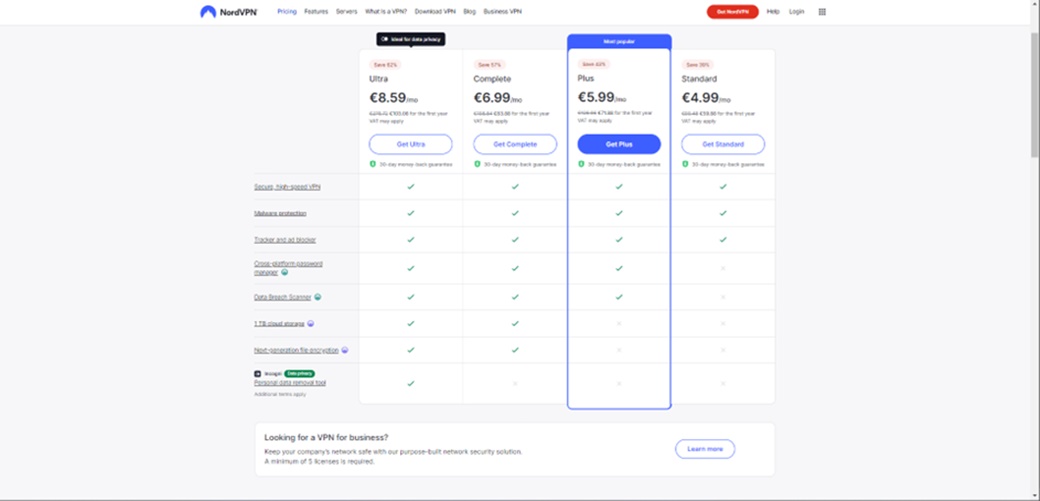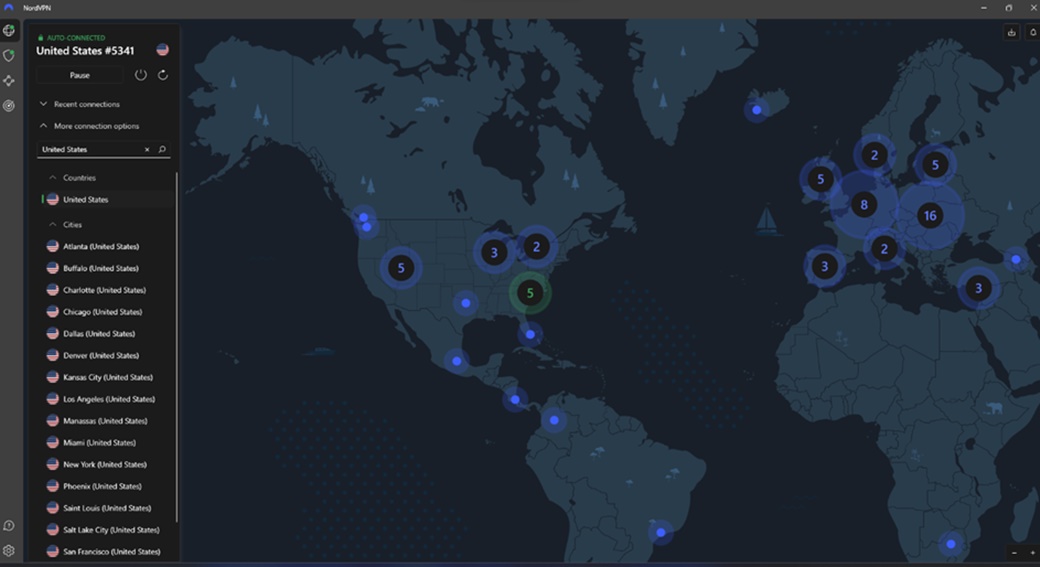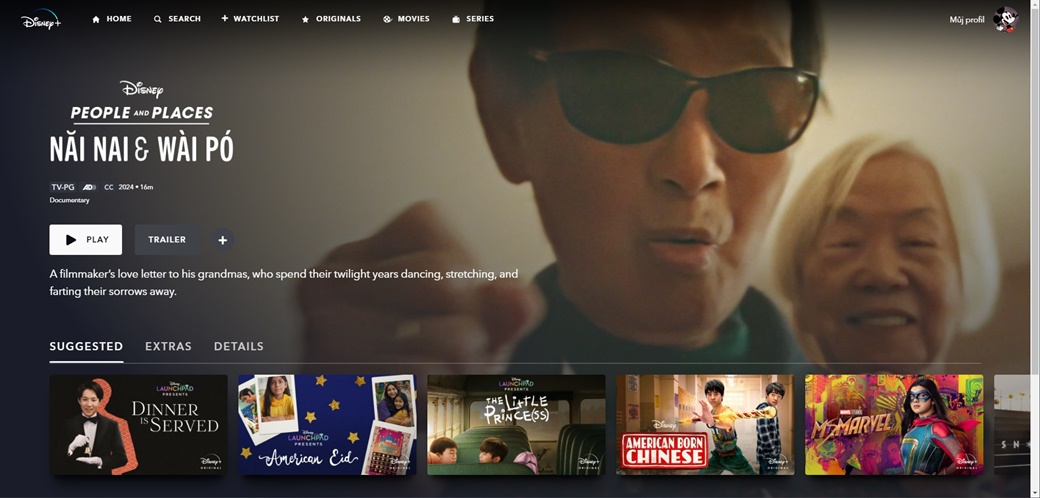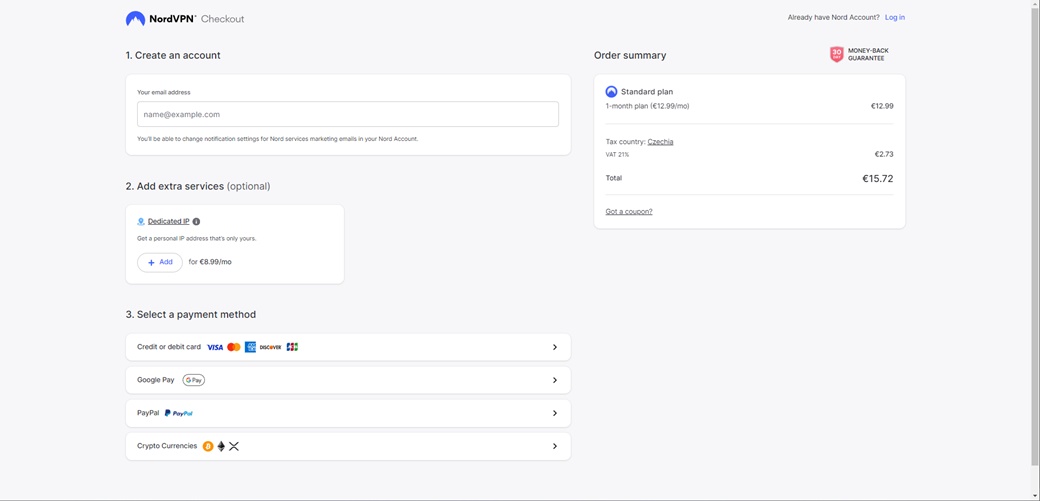5 шагов, чтобы смотреть Американский Дисней+ в любой точке мира
Мы предлагаем Вам простое и подробное пошаговое руководство о том, как разблокировать контент, доступный только на Disney U.S. В нашей статье Вы также найдете полезные советы и рекомендации, которые помогут сделать просмотр более удобным и устранить возможные проблемы, с которыми Вы можете столкнуться при попытке разблокировать американский контент на Disney. Существует надежное решение, которое позволит Вам наслаждаться контентом этой популярной платформы потокового вещания независимо от Вашего текущего географического положения.
Простое решение – использовать виртуальную частную сеть (VPN). Эта сеть устанавливает зашифрованное соединение между Вашим устройством и Интернетом через VPN-сервер, расположенный в другой географической точке, в нашем случае – в США. Весь Ваш интернет-трафик направляется через этот сервер, что позволяет Вам менять свое виртуальное местоположение и скрывать свой реальный IP-адрес вместе с текущим местоположением.
Среди 10 лучших VPN для Disney NordVPN явно выделяется как лучший сервис. Этот сервис признан за высокий уровень безопасности, скорость, богатый набор функций и сеть серверов, разбросанных по всему миру. Для получения дополнительной информации ознакомьтесь с нашим NordVPN обзором.
Краткое руководство о том, как разблокировать Disney
-
Шаг 1: Приобретите NordVPN
Подписаться на услугу очень просто, достаточно сделать несколько щелчков мышью на сайте NordVPN. Вы можете выбрать постоянную платную ежемесячную подписку или более длительную подписку.
Все доступные тарифные планы перечислены на сайте NordVPN. Выбрав тарифный план, просто введите свой адрес электронной почты, который Вы затем будете использовать для входа в систему. Затем Вы выбираете предпочтительный способ оплаты, который сопровождается гарантией возврата денег в течение 30 дней с момента покупки. Мы проверили гарантию возврата денег для Вас.
-
Шаг 2: Установите и загрузите NordVPN
После того, как Вы успешно произвели оплату, NordVPN автоматически перенаправит Вас на страницу, где Вы сможете скачать приложение для своего устройства. Если Вы не будете автоматически перенаправлены, у Вас будет возможность загрузить приложение с сайта NordVPN. Как только Вы нажмете на кнопку “скачать”, начнется загрузка, а после ее завершения Вы сможете приступить к установке приложения. В процессе установки у Вас будет возможность выбрать местоположение приложения, создать значок на рабочем столе и добавить приложение в меню “Пуск”.
-
Шаг 3: Создайте учетную запись на NordVPN
После установки и запуска приложения необходимо войти в систему, используя электронную почту, которую Вы указали на первом этапе процесса покупки. После нажатия кнопки “Войти” Вы будете перенаправлены на страницу, где Вам нужно будет ввести свой e-mail. Затем в Ваш почтовый ящик поступит проверочный код, который Вы введете в соответствующее поле. После успешной верификации Вы должны создать пароль для своей учетной записи.
-
Шаг 4: Подключитесь к серверу NordVPN
После того, как Вы создали учетную запись и запустили приложение, нажмите на “Другие варианты подключения” и введите в строке поиска “Соединенные Штаты”. Как только Вы найдете серверы, просто щелкните на стране в списке или на карте, и NordVPN автоматически подключит Вас и изменит Ваше виртуальное местоположение на США.
-
Шаг 5: Смотрите американский Дисней с помощью NordVPN
Теперь пришло время запустить Disney и проверить, успешно ли Вы разблокировали контент, доступный только в США. Когда Вы войдете в свою учетную запись Disney и выберете нужный профиль, Вы увидите всплывающее окно “Похоже, Вы путешествуете!”. Нажмите кнопку ‘OK’ под этим уведомлением, и теперь Вы готовы начать просмотр американского контента на платформе Disney”
Подробные инструкции о том, как разблокировать Disney
-
Приобретите NordVPN
На сайте NordVPN сначала выберите вариант подписки, который подходит Вам больше всего.
Месячный план дает Вам возможность платить каждый месяц, но по более высокой цене 1 294 ₽.
Долгосрочная подписка предлагает более привлекательную цену 377 ₽ в месяц в обмен на двухлетние обязательства по оплате.
После выбора длительности подписки Вы можете выбрать один из пакетов: Ультра, Полный, Плюс и Стандартный. Для доступа к американскому Disney достаточно версии Standard.
Выбрав план, Вы вводите свой адрес электронной почты, который затем используете для подписки на эту услугу. Затем Вы можете выбрать предпочтительный способ оплаты. Все они обеспечиваются гарантией возврата денег в течение 30 дней после покупки. Мы также проверили гарантию возврата денег для Вас.
-
Скачайте приложение NordVPN
Как только Вы успешно завершите оплату, NordVPN автоматически переведет Вас на страницу, где Вы сможете скачать установочный файл приложения для Вашего устройства. Если Вы не были автоматически перенаправлены, Вы можете скачать приложение на сайте NordVPN.
После нажатия кнопки “Загрузить” выберите место, куда будет сохранен установочный файл на Вашем устройстве. Однако нет необходимости менять заданное местоположение.
Как только Вы выберете место для сохранения файла, начнется загрузка. По завершении загрузки откройте загруженный файл и запустите установку приложения NordVPN.
-
Установка приложения NordVPN
После загрузки и открытия установочного файла приложения нажмите “Да”, чтобы дать приложению NordVPN разрешение на внесение изменений на Вашем устройстве. Этот шаг очень важен для правильной работы приложения.
Затем перед Вами появится окно процесса установки, в котором Вы сможете выбрать местоположение приложения и файлов. Если Вы не хотите менять местоположение по умолчанию, Вы можете продолжить установку и нажать “Далее”.
Затем начнется подготовка к установке, в ходе которой будут загружены необходимые для установки файлы.
Затем у Вас есть возможность выбрать, хотите ли Вы создать значок на рабочем столе и в меню “Пуск”. Эти опции не являются обязательными, и Вы можете настроить их в соответствии со своими предпочтениями. После нажатия кнопки “Далее” Вы снова можете приступить к настройке NordVPN.
Установка начнется, когда Вы нажмете кнопку “Установить”. В процессе установки файлы программы будут помещены в нужные места, будет задана конфигурация и выполнены другие необходимые задачи.
Цель установки – позволить Вам запустить и использовать приложение на Вашем устройстве.
После завершения установки Вы можете сразу же открыть приложение, если отмечена опция “Запустить NordVPN“. В противном случае Вам придется открыть приложение вручную после нажатия кнопки “Завершить”. Мы не будем отмечать опцию “Установить Nordpass”, это установка другой программы, менеджера паролей, но она не нужна для разблокирования американского контента на Disney.
-
Создайте учетную запись NordVPN
После установки приложения NordVPN настало время его запустить. Однако сначала Вам нужно войти в приложение. Поэтому нажмите на кнопку “Войти”, в результате чего откроется Ваш веб-браузер.
В веб-браузере введите свой регистрационный e-mail, который Вы указали при оформлении заказа. После того, как Вы ввели свой регистрационный e-mail, нажмите на кнопку “Продолжить”. На Вашу электронную почту придет проверочный код, который Вы введете в соответствующее поле.
После ввода проверочного кода Вам будет предложено создать пароль для Вашей учетной записи. Введите свой новый пароль и нажмите “Создать пароль”.
После успешного создания пароля Вы можете нажать “Продолжить”, чтобы запустить приложение.
-
Предварительная настройка приложения
После того, как Вы запустили приложение NordVPN, Вы можете оставить настройки по умолчанию, чтобы обеспечить безопасное и надежное соединение.
Автоподключение: Если Вы не хотите, чтобы VPN автоматически включался каждый раз, когда Вы подключаетесь к Интернету, Вы можете отключить функцию “Автоподключение”. Это даст Вам возможность контролировать, когда Вы хотите использовать VPN-соединение.
Kill Switch: Мы рекомендуем Вам оставить эту функцию включенной. Переключатель Kill Switch защищает Ваше устройство в случае разрыва соединения с VPN-сервером, автоматически отключая его от Интернета. Это предотвращает возможное обнаружение Вашего истинного местоположения и IP-адреса.
Защита от угроз: эта функция обеспечивает базовую антивирусную защиту. Для целей доступа к контенту Disney в США эта функция не нужна и может быть отключена. После внесения или оставления изменений нажмите “Далее”, а затем “Готово”, чтобы завершить настройки приложения.
-
Подключение к серверам NordVPN
Открыв приложение NordVPN, нажмите “Другие параметры подключения”, а затем перейдите к списку доступных серверов. В списке серверов Вы можете воспользоваться строкой поиска и набрать “United States” или просто прокрутить список, пока не найдете “United States”. Кроме того, Вы можете щелкнуть прямо на “США” на карте.
Когда Вы найдете нужное место в Соединенных Штатах, просто щелкните на нем, и Вы будете подключены к нему. Или Вы можете оставить выбор сервера на усмотрение приложения NordVPN и просто нажать на “United States”, которое автоматически выберет лучший сервер на данный момент.
Когда Вы нажмете на конкретное местоположение или воспользуетесь опцией “Соединенные Штаты”, NordVPN подключится к выбранному серверу в США. Теперь Ваше виртуальное местоположение находится в Соединенных Штатах, что позволяет Вам получать доступ к контенту и услугам, доступным только в этой стране.
-
Смотрите американский контент на Disney с помощью NordVPN
После успешного запуска Disney убедитесь, что Вы успешно разблокировали контент, доступный только в США. Войдя в свою учетную запись, Вы увидите всплывающее окно с сообщением “Похоже, Вы путешествуете!”. Нажмите ‘OK’ под этим уведомлением, и Вы сможете начать просмотр американского контента на платформе Disney.
Чтобы убедиться в том, что Вы успешно разблокировали контент на Disney, доступный только в США, просто выполните поиск любого фильма или сериала, который, как известно, доступен только в США. После того, как Вы включите VPN, найдите этот контент на сайте Disney. Если фильм или сериал появится, значит, Вы успешно разблокировали Disney в США; когда Вы выключите VPN и перезагрузите страницу с контентом, доступным только в Америке, Вы увидите сообщение об ошибке, подтверждающее, что этот контент действительно доступен только в США. Включив его снова и подключившись через NordVPN, Вы успешно разблокируете контент, доступный только в США.
Советы и рекомендации
⚡ Включите приложение и автоматически подключайтесь через NordVPN при запуске устройства
Чтобы получить доступ к американскому контенту Disney без необходимости вручную запускать и подключаться через VPN, Вы можете просто настроить приложение NordVPN на автоматический запуск и подключение к серверам в США.
Откройте приложение NordVPN и перейдите к настройкам. В разделе “Общие” найдите опцию “Запускать приложение при запуске Windows” и убедитесь, что она включена. Это обеспечит автоматический запуск приложения при каждой загрузке Вашего устройства.
Вы также можете активировать опцию “Запускать приложение свернутым в системный трей”, тогда приложение будет запускаться свернутым и не будет Вам мешать.
Чтобы автоматически подключаться к серверам в Соединенных Штатах, перейдите в раздел “Подключение” и выберите “Автоподключение”. Затем выберите “Пользовательский” и найдите сервер в “Соединенных Штатах”. Наконец, убедитесь, что опция “Автоподключение” активна.
С помощью этих простых настроек приложение NordVPN будет автоматически запускаться и подключаться к серверам в США при загрузке Вашего устройства, позволяя Вам с легкостью смотреть американский контент на Disney.
🧩 NordVPN Расширение для браузеров
Если Вы предпочитаете, чтобы NordVPN был доступен и в Вашем веб-браузере, есть возможность добавить расширение для браузеров на платформах Chrome, Firefox и Edge.
Нажмите кнопку “Добавить” рядом с выбранным Вами браузерным расширением, после чего Вы будете перенаправлены в магазин расширений для выбранного Вами браузера. Отсюда добавьте свое расширение с помощью кнопки “Добавить”.
Когда расширение будет установлено, щелкните на нем, чтобы открыть его в правом верхнем углу браузера. Если Вы не видите его там, проверьте список доступных расширений. Когда Вы откроете расширение, Вам будет предложено войти в Ваш NordVPN аккаунт.
После нажатия кнопки “Войти” введите электронную почту, которую Вы используете в NordVPN. Затем нажмите “Продолжить”, введите свой пароль и подтвердите его, нажав “Войти”. Теперь Вы вошли в систему и можете начать пользоваться расширением.
Когда расширение NordVPN будет запущено, щелкните на флаге США или найдите “United States” в списке местоположений. Это соединит Вас с серверами, расположенными в США, что позволит Вам получить доступ к контенту, который доступен только в этой стране.
В настройках расширения Вы можете включить автоматическое подключение через VPN при использовании браузера. Перейдите в настройки, а затем на вкладку “Подключение”. Здесь Вы найдете возможность автоматического запуска соединения с помощью функции “Автоподключение”. Включив эту функцию, выберите местоположение “Соединенные Штаты”. Благодаря этой настройке расширение NordVPN будет автоматически подключаться к серверу США каждый раз, когда Вы запускаете браузер.
📱 Смотрите Disney U.S. с мобильного телефона
Если Вы хотите смотреть американский контент Disney на своем мобильном устройстве, Вы также можете использовать NordVPN. Начните с посещения сайта NordVPN и загрузки приложения для платформы Android или iOS из соответствующего магазина приложений. После загрузки приложения установите его на свое мобильное устройство.
Как только приложение запустится, нажмите “Уже есть аккаунт? Войдите” и войдите в систему, введя электронную почту, которую Вы использовали для регистрации на NordVPN, затем нажмите “Продолжить”, чтобы ввести пароль от аккаунта, после того, как Вы заполнили свои данные, продолжите, нажав “Войти”. После того как Вы успешно вошли в систему, перейдите в приложение NordVPN и выберите “Соединенные Штаты” из меню доступных мест. Просто нажмите на флаг США, и NordVPN автоматически подключит Вас к американскому серверу.
Подключившись к американскому серверу, Вы можете запустить приложение Disney на своем мобильном устройстве и начать просмотр контента, который доступен только в США.
Что делать, если Disney обнаружит использование VPN
1️⃣ Смените VPN-сервер
Иногда Disney может заблокировать IP-адрес сервера, к которому Вы подключаетесь. Однако решение простое: просто подключитесь к другому серверу в США.
В приложении NordVPN нажмите на список доступных стран и найдите “Соединенные Штаты”. Затем выберите конкретный город, к которому Вы хотите подключиться, и нажмите на это место для подключения. Дождитесь успешного подключения, а также убедитесь, что Ваш браузер выключен. Если Вы выполнили все шаги, самое время перезапустить Disney и начать смотреть контент, доступный только в США.
2️⃣ Изменение протокола
Зайдите в настройки приложения NordVPN и выберите раздел “Подключение”. Здесь измените настройку “Протокол VPN” на один из доступных протоколов и подтвердите изменение. Затем подключитесь к VPN-серверу в США. Убедитесь, что Вы успешно подключились к серверу по новому протоколу. Выполнив эти шаги, Вы можете смело запускать Disney и начинать наслаждаться контентом, доступным в США.
3️⃣ Обратитесь в службу поддержки NordVPN
Если у Вас все еще возникают проблемы с подключением к Disney с помощью NordVPN, мы рекомендуем обратиться в службу поддержки. Зайдите на сайт NordVPN и нажмите на значок чата в правом нижнем углу экрана. Это соединит Вас напрямую со службой поддержки. Опишите здесь свою проблему, и служба поддержки немедленно предоставит Вам помощь и решение. Кроме того, Вы можете связаться со службой поддержки по электронной почте support@nordvpn.com.